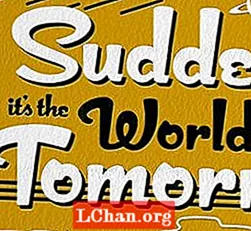Indhold
- Del 1. 3 måder at nulstille Windows 8-adgangskode uden nulstillingsdisk
- Afsnit 1. Windows 8 adgangskode nulstilles ved hjælp af brugerkontoindstillinger
- Afsnit 2. Nulstil adgangskode Windows 8 ved hjælp af kommandoprompt
- Afsnit 3. Nulstilling af Windows 8-administratoradgangskode ved geninstallation (forårsager datatab)
- Del 2. Sådan nulstilles Windows 8-adgangskode med PassFab 4WinKey
- Konklusion
Det være sig din kontorcomputer eller din hjemmepc. Glem adgangskoden på Windows 8 er hovedpine. Da computeren er hjemsted for flere vigtige data, som du ikke kan skille veje med, nulstil Windows 8-adgangskode bliver altafgørende. Men nu, i denne artile, har vi samlet de profesionelle måder at hjælpe dig med at nulstille den glemte loginadgangskode i Windowsn 8. Nogle har brug for en bootbar disk for at nulstille adgangskoden, mens nogle gør det uden nogen disk.
- Del 1. 2 måder at nulstille Windows 8 Password uden Reset Disk
- Del 2. Sådan nulstilles Windows 8-adgangskode med PassFab 4WinKey
Del 1. 3 måder at nulstille Windows 8-adgangskode uden nulstillingsdisk
Denne del består af tre gratis måder til nulstilling af Windows 8-adgangskode uden at sagsøge nogen nulstillingsdisk. Vi må advare dig om, at der altid er frygt for tab af data med disse metoder, hvis du ikke betaler nok pleje under processen.
Afsnit 1. Windows 8 adgangskode nulstilles ved hjælp af brugerkontoindstillinger
Den første metode, der er en motorvej til nulstilling af Windows 8-adgangskode, bruger brugerindstillingerne for brugerkonto. Du kan fjerne eller nulstille adgangskoden til brugerkontoen på dit Windows 8-system med denne metode. Din computer er sårbar over for uautoriseret fjernadgang.
1. Først skal du logge ind på computerens admin-konto og få adgang til strømbrugermenuen ved at højreklikke på "Start" eller "Windows" + "X".
2. Tryk på "Kommandoprompt (Admin)" og åbn "Kommandoprompt" med administratortilladelse.

3. Aktiver "Brugerkontokontrol" og indtast "kontrol brugerpassord2" i kommandopromptfeltet. Tryk nu på "Enter" -knappen.
4. Fjern markeringen i afkrydsningsfeltet "Brugere skal indtaste et brugernavn og en adgangskode for at bruge denne computer". Al adgangskode til brugerlogin til denne computer bliver deaktiveret. Tjek dette under genstart eller login.

5. Indtast administratoradgangskoden to gange, når du først har trykket på 'Anvend'. Gå ud af vinduet ved at klikke på "OK".
Afsnit 2. Nulstil adgangskode Windows 8 ved hjælp af kommandoprompt
En anden metode til at omgå Windows 8-adgangskode er at bruge kommandoprompten fra Windows Recovery boot-skærm:
1. Først skal du slukke for din computer. Derefter skal du holde "Shift" -tasten nede og samtidigt trykke på "Power" -knappen for at starte din pc. Sørg for at holde Skift-tasten nede, indtil du ser opstartsskærmen for Windows Recovery.
2. Vælg nu "Fejlfinding" og vælg derefter "Avancerede indstillinger".

3. Dernæst skal du vælge fanen "Kommandoprompt" fra listen over tilgængelige indstillinger.

4. Drej derefter "D:" ind på Enter. Skriv igen "cd Windows" og tryk Enter. Skriv igen "cd System32" efterfulgt af Enter.
5. Brug derefter kommandolinjen "ren Utilman.exe Utilman.exe.old" efterfulgt af Enter. Skriv igen "copy cmd.exe Utilman.exe" efterfulgt af Enter.

6. Genstart din pc nu, og lad den indlæses som normalt. Hit nu på ikonet "Utility Manager" på loginskærmen.
7. Kommandopromptvinduet åbnes nu. Indtast "netbrugeradministrator [e-mailbeskyttet]" og tryk Enter. Det er det, du skal genstarte din computer nu og derefter kan du logge ind med den nye adgangskode, dvs. [email protected]
Afsnit 3. Nulstilling af Windows 8-administratoradgangskode ved geninstallation (forårsager datatab)
I tilfælde af at computeren er købt fra en anden, er denne metode ret fin for dig, da ingen af dine data står på spil. Men for din egen computer vil vi ikke anbefale dette til dig. Desuden skal du bruge en ny installations-cd og licensnøgle til at udføre processen. Du kan ikke sikkerhedskopiere din enhed, hvis den allerede er låst.
Hent Windows 8 ISO-filen fra Microsoft.com, og opret en ISO-fil ved at brænde den. Indsæt disken, og genstart din pc. Indtast BIOS, mens systemet starter ved hjælp af F1- eller F2-nøglerne, afhængigt af BIOS-versionen på din computer. Vælg nu boot-enheden som cd / dvd-drev.
Efter genstart viser din pc skærm "Tryk på en vilkårlig tast for at starte fra CD eller DVD". Tryk på en vilkårlig tast, og tryk på knappen "Installer nu" på den følgende skærm. Onlineanvisningerne guider dig gennem installationen af Windows 8. Indtast licensnøglen for at aktivere softwaren, når du bliver bedt om det.
Del 2. Sådan nulstilles Windows 8-adgangskode med PassFab 4WinKey
Med gratis måder kan du kun nulstille Windows 8-adgangskode. Gendannelse af det mistede kodeord er ikke en mulighed med disse metoder. Så for at lette presset og lade dig få det bedste i denne situation, vil vi anbefale dig at gå til PassFab 4WinKey. Det understøtter alle Windows-versioner, desuden giver det dig mulighed for at oprette nulstillingsdisk på Mac.
PassFab 4WinKey-guide til nulstilling af Windows 8-adgangskode -
1. Installer PassFab 4WinKey, og kør programmet på en anden computer.
2. Tryk på "USB-flashdrev" og tilslut et tomt USB-flashdrev til dit Windows-system, og tryk på "Brænd" -knappen. Tillad engang efter at have trykket på "Ja" -knappen. Tryk på "OK" og skub derefter flashdrevet ud. Din nulstillingsdisk er brændt i USB.

3. Tilslut nu USB-drevet til dit låste eller glemte kodeord Windows 8-system. Tryk på "F12" -tasten for at åbne "Boot Menu". Vælg USB-drevet fra "Boot Menu". Tryk på "Enter" -tasten efter fremhævning af dit USB-drev.

4. Vælg "Windows 8" og tryk på "Næste". Fra "Admin, Microsoft eller gæst" skal du vælge kontotype og konto ved at markere afkrydsningsfeltet mod "Brugernavn" og trykke på "Næste".

5. Tryk på "Genstart" bagefter, og klik derefter på "Genstart nu". Din Windows 8-adgangskode blev nulstillet nu.
Konklusion
Fra ovenstående artikel er vi sikre på, at PassFab 4WinKey er blandt de ultimative løsninger til udførelse af enhver form for operation med Windows-adgangskoder. Du kan også vælge de gratis måder at nulstille eller ændre Windows 8-adgangskoden, hvis du kan klare det. Har du stadig spørgsmål om Windows 8-adgangskode? Tøv ikke med at give os besked ved at efterlade en kommentar nedenfor.